Win7系统可以说是目前最稳定的系统之一,但是有时候我们会在启动时输入密码后提示账号已经停用。这种情况下我们该怎么办?让我们来看看如何设置它与边肖。
Win7提示该解决方案帐户已被停用。
1.首先重启电脑,开机时按下键盘的“F8”键,选择“安全模式”。
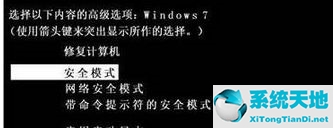
2.进入安全模式后,点击“开始”打开“控制面板”。

3.将右上角的“查看模式”改为“大图标”。

4.选择“管理工具”。
5.在管理工具中找到“计算机管理”。
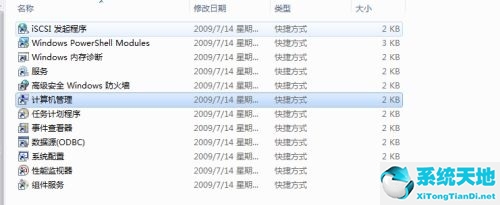
6.打开计算机管理中的“系统工具”。
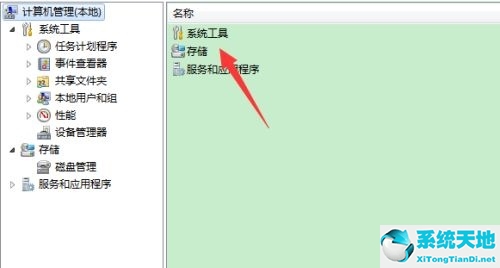
7.选择“本地用户和组”。
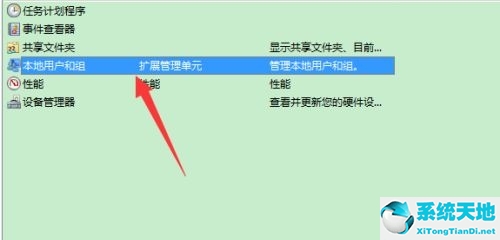
8.右键单击“管理员”并选择“属性”。

9.在属性界面中取消选中“账户禁用”,然后点击确定。
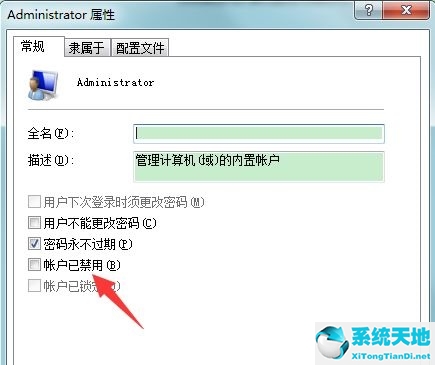
免责声明:本站所有文章内容,图片,视频等均是来源于用户投稿和互联网及文摘转载整编而成,不代表本站观点,不承担相关法律责任。其著作权各归其原作者或其出版社所有。如发现本站有涉嫌抄袭侵权/违法违规的内容,侵犯到您的权益,请在线联系站长,一经查实,本站将立刻删除。
本文来自网络,若有侵权,请联系删除,如若转载,请注明出处:https://www.freetrip88.com/baike/353201.html
